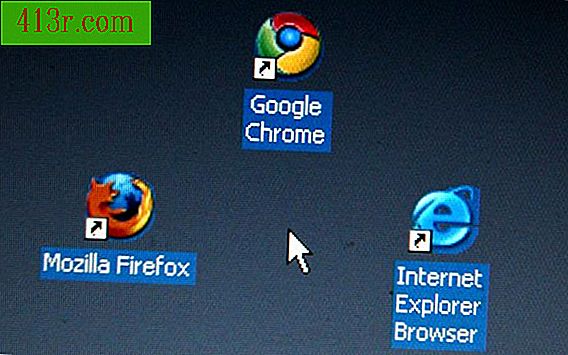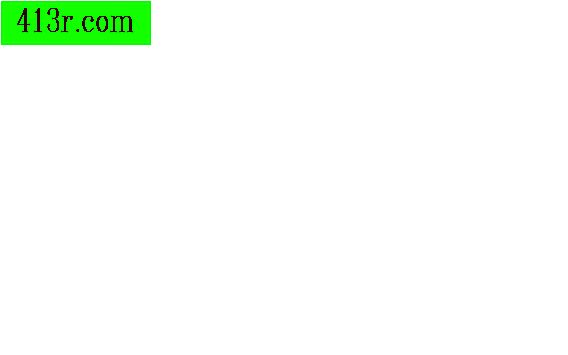Comment installer des périphériques SATA et IDE sur une carte mère

Double carte mère SATA / IDE
Étape 1
Débranchez le PC de l'alimentation et ouvrez le boîtier. Montez les périphériques IDE et SATA que vous souhaitez connecter au rack à l'intérieur du boîtier de l'ordinateur. Vous pouvez connecter plusieurs périphériques ou types de périphériques IDE ou SATA pour chaque connexion, en fonction du pilote. Consultez le manuel de la carte mère.
Étape 2
Recherchez les connecteurs IDE et SATA sur la carte mère. Le connecteur IDE est conforme à la connexion d’un câble plat. Le connecteur SATA relie les deux fils rouges des connecteurs SATA à l’interface de la carte mère et du lecteur de disque. Il y a souvent deux connecteurs SATA ou plus sur la carte mère permettant de connecter des disques SATA séparément.
Étape 3
Connectez le câble ruban IDE à la carte mère et connectez un connecteur d'alimentation au (x) périphérique (s) IDE. Si vous utilisez un disque dur IDE comme lecteur d'amorçage, branchez le connecteur d'alimentation sur l'autre extrémité du câble IDE. Connectez les disques durs IDE ou les lecteurs CD ou DVD IDE au connecteur central. Placez les cavaliers à l’arrière du disque dur ou des disques, en fonction de leur fonction. S'il s'agit de l'unité d'amorçage, placez le cavalier dans la configuration principale. S'il est secondaire, placez-le dans le réglage secondaire. S'il s'agit d'une combinaison d'un disque dur et d'un lecteur de CD / DVD, placez le cavalier dans "Sélection du câble".
Étape 4
Connectez le câble SATA rouge à l’arrière du lecteur de disque SATA du connecteur de la carte mère. Connectez un cordon d'alimentation. Si vous envisagez de transformer le disque SATA en disque de démarrage, configurez le lecteur en tant qu'amorçage principal à partir du BIOS.
Étape 5
Fermez le boîtier et démarrez l’ordinateur en ouvrant le menu du BIOS au début. Suivez les instructions de votre équipe pour ouvrir le BIOS. Le BIOS de chaque ordinateur utilise différentes commandes pour établir les paramètres. Recherchez le lecteur de disque SATA et configurez-le comme premier disque dur à démarrer. Continuez à démarrer l'ordinateur et vérifiez les répertoires pour vous assurer que toutes les unités sont lues par l'ordinateur.
Carte mère à contrôleur unique
Étape 1
Déconnectez l'ordinateur et ouvrez le boîtier. Selon le type de contrôleur IDE ou SATA de l'ordinateur, installez une carte contrôleur SATA ou IDE dans l'un des emplacements vides pour cartes PCI de la carte mère. Montez les périphériques IDE et SATA sur les racks de l'unité à l'intérieur du boîtier.
Étape 2
Connectez le câble de données IDE, c’est-à-dire le câble plat, à la connexion IDE de la carte contrôleur ou de la carte mère. Connectez le câble de données SATA, les deux fils rouges, à la connexion SATA de la carte contrôleur ou de la carte mère où il se trouve.
Étape 3
Connectez le câble de données au lecteur de disque IDE et branchez un câble d'alimentation. Connectez l'IDE utilisé comme unité de départ à l'extrémité du câble ruban. Placez les ponts à l’arrière des disques durs IDE. Si l'unité doit être l'unité de départ, placez le cavalier en tant que "maître". S'il s'agit d'une unité secondaire, placez le pont dans "Esclave". Si le câble IDE contient des unités optiques avec une unité IDE, configurez les cavaliers sur "Sélection du câble".
Étape 4
Connectez le ou les lecteurs SATA aux conducteurs d’alimentation. Le câble de données se connecte directement à l’un des connecteurs SATA. Si le lecteur de disque SATA est le lecteur de démarrage, redémarrez l'ordinateur et ouvrez le BIOS. Suivez le manuel de la carte mère et définissez les paramètres du BIOS pour lire le disque SATA en premier. Lorsque vous définissez le lecteur de disque SATA en tant que lecteur d'amorçage, configurez les ponts IDE du disque dur sur "Sélection du câble".
Étape 5
Fermez le boîtier de l'ordinateur. Démarrez l'ordinateur exécutant l'intégralité du processus de démarrage une fois la configuration du BIOS terminée.